需求:
一个vue项目打包放在windows系统 以桌面应用程序的方式打开。
准备:
1.electron ----- 可以在当前vue项目中 直接通过npm 安装 或者去官网git一个demo
官方demo地址:https://github.com/electron/electron-quick-start
vue项目安装命令
npm install electron --save-dev //安装electron
npm install electron-packager --save-dev // 安装打包exe工具2.vue项目 ---- vue项目本身打包dist后 访问是不能出现问题的,也就是保证你打的包是正常的,不要类似icon 无法加载,以及空白页面等 这样打包exe后才不会出现大问题
3.Inno Setup ---- 对打包后的exe应用程序 进一步打包成为一个安装包,因为上面的打包的exe会包含有大量文件,不可能这样发给用户使用,用户使用只需要下载一个安装包,安装即可
官方地址https://jrsoftware.org/isdl.php 可以在官方下载
也可以在各大应用商店,360软件管家,腾讯管家等直接搜索下载安装
开始:
以下是按照在 electron 官方demo的基础上进行修改 ,毕竟不熟悉不敢在原vue项目操作 ,原vue项目操作的需要配置,可以自行百度一大把
1.Git clone https://github.com/electron/electron-quick-start
2.打开clone的项目 先安装 npm install
3.运行demo npm run start 不出意外会弹出下面的界面

demo的目录以及功能
main.js:如下图

标记1 是窗口的配置默认宽高,更多配置看官网options
https://www.electronjs.org/docs/api/browser-window#new-browserwindowoptions
标记2 是加载一个html文件,更多配置看官方文档 实例方法
https://www.electronjs.org/docs/api/browser-window#%E5%AE%9E%E4%BE%8B%E6%96%B9%E6%B3%95
4.安装打包插件 electron-packager
npm install electron-packager --save-dev 5.修改package.json文件 添加如下命令,使其可以打包为exe
"package":"electron-packager . test --platform=win32 --arch=x64 --out=./out --asar --app-version=0.0.1". ---- 当前目录下所有文件
test ---- 打包后的exe名称
out --- 打包后输出文件地址
version ---- 版本号
6.打包exe
npm run package打包后的目录 其中test.exe就是启动文件 直接点开看到效果 和npm run start 是一样的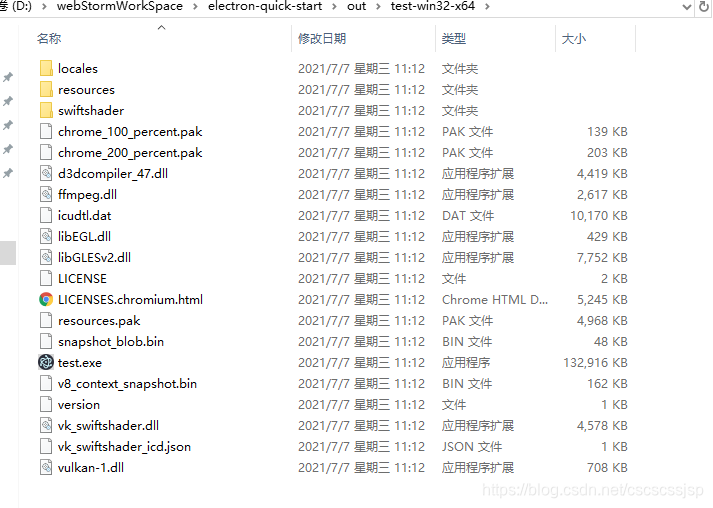
7.demo打包已完成,接下来就是把我们自己的vue项目打包,先把vue项目打包产生dist文件 ,然后复制dist文件到demo中,把原有的index.html文件删除,效果如下图:
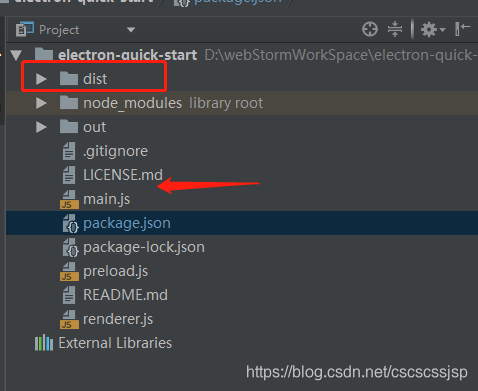
8.修改main.js
加载文件地址指向你的dist内的index.html
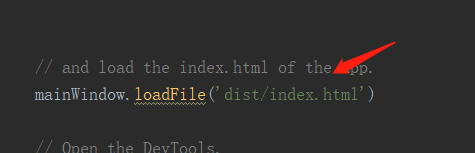
可以打开调式模式
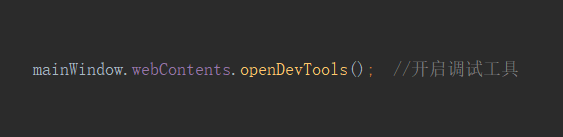
修改窗口左上角图标
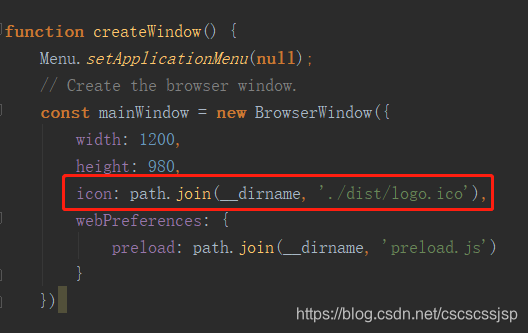
关闭菜单栏

main.js修改后start运行效果图如下
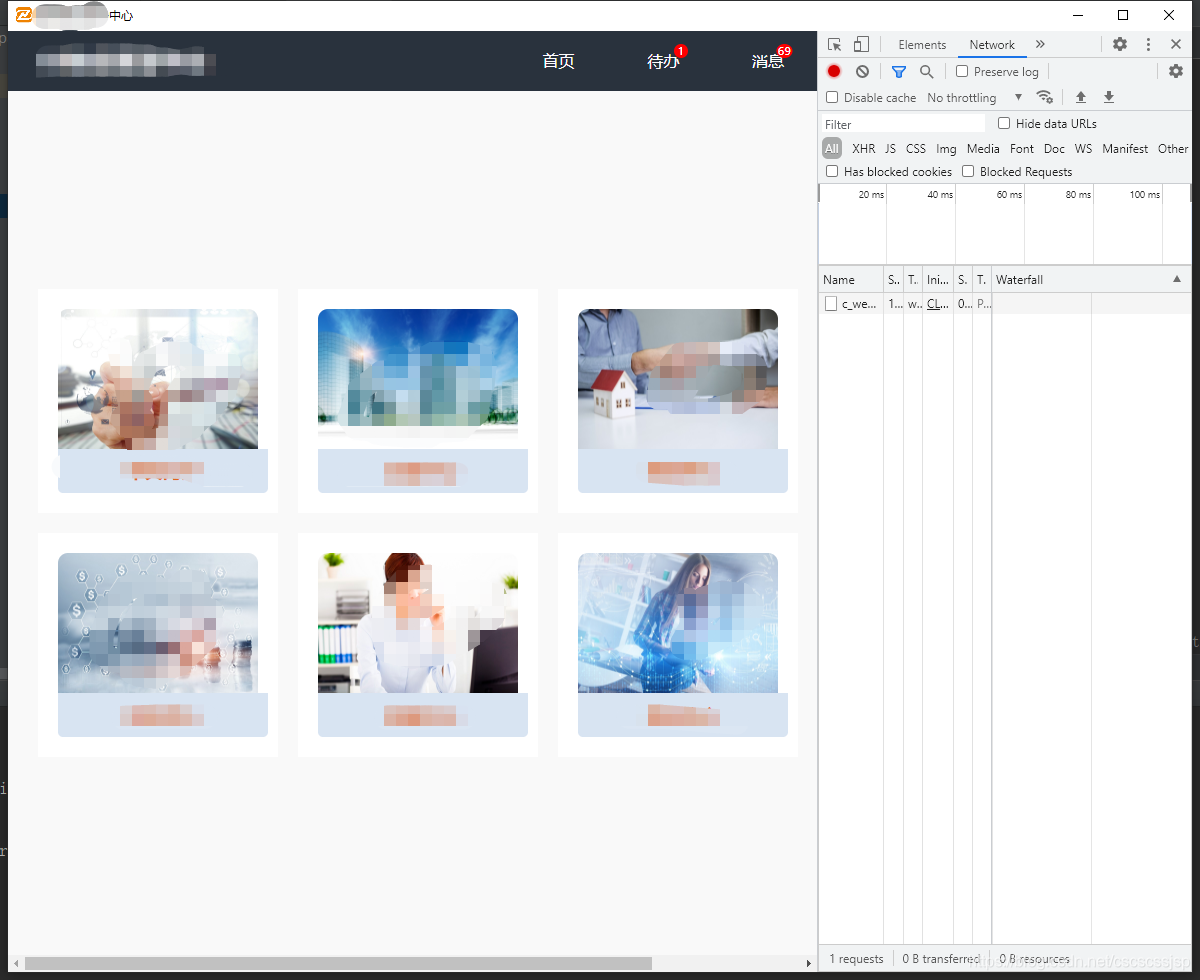
如果你的项目需要访问后端接口,在打包vue项目生成dist时不能使用 反向代理处理跨域,直接访问就行,否则的话会无法访问接口,如下图:
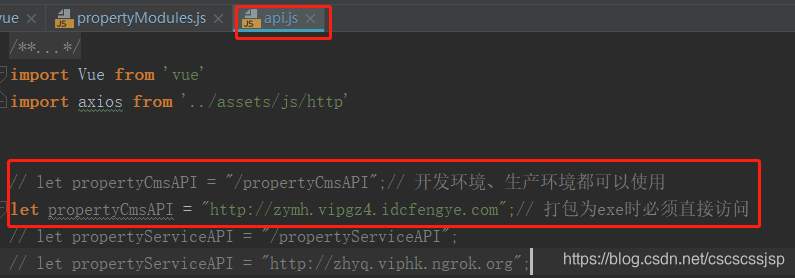

9.打包exe,再打包命令行 加入icon,这个icon是打包后exe文件前面的图标,如果没有也是默认图标
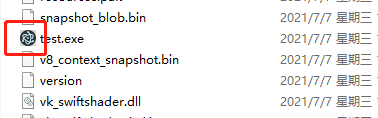

切记:--icon 要--out 之前,我试了多次都是是无效的,每次打包最好是换一个exe名称 可能会有缓存导致一些修改失败
打完完成后效果图
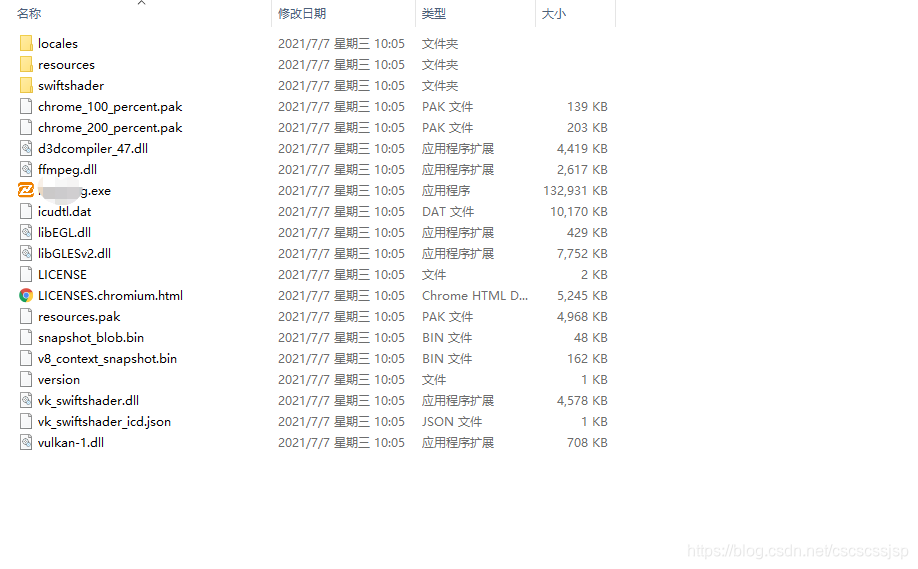
10.exe打包完成后,接下来生成安装程序包,下载安装inno setup,然后新建一个文件,步骤如下:
新建文件
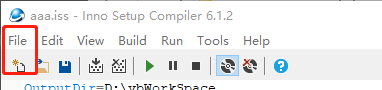
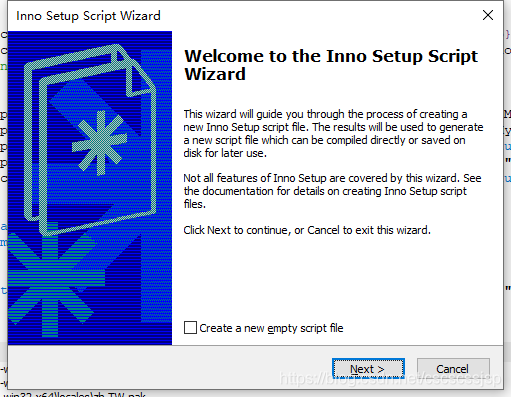
直接下一步
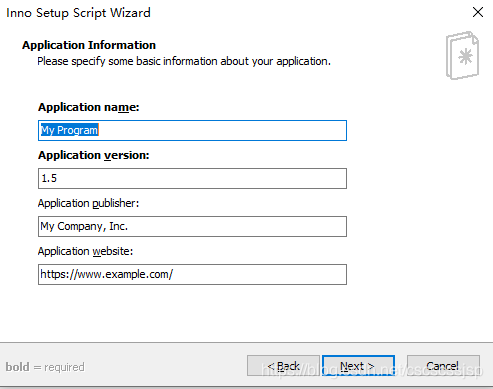
输入打包的APP名称 、版本号、剩下的两个根据自己情况随便填,然后下一步
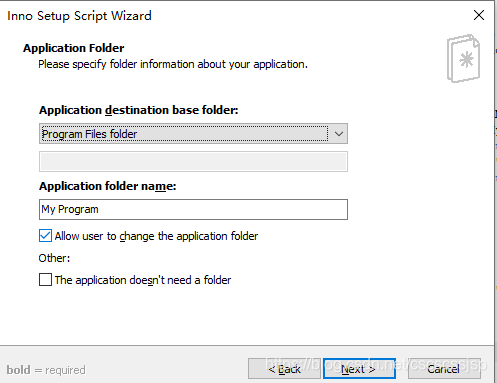
直接下一步
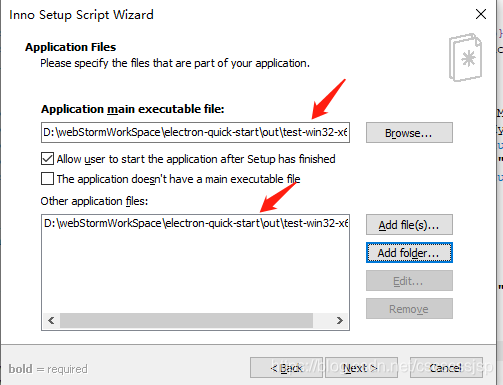
第一个是选择 你刚才在demo内打包的exe文件
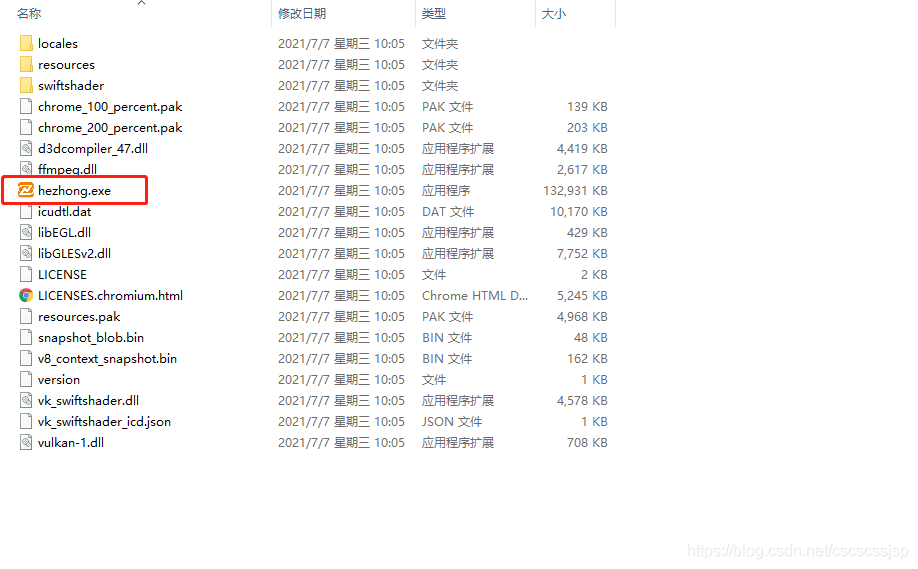
第二个是选择文件或者目录 是exe文件统计目录下的所有文件,选中整个目录
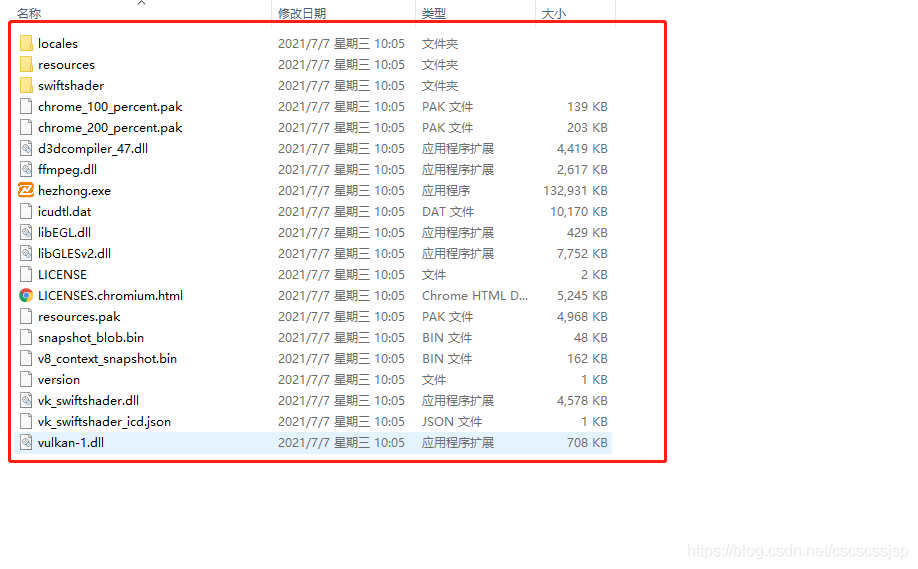
然后下一步
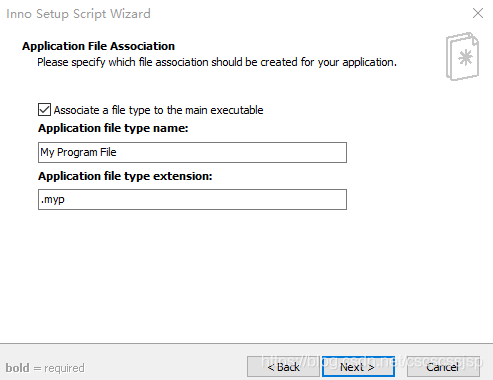
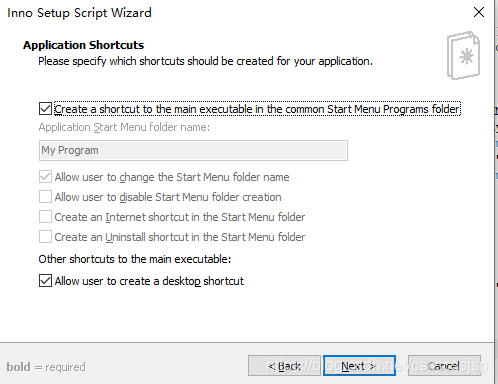
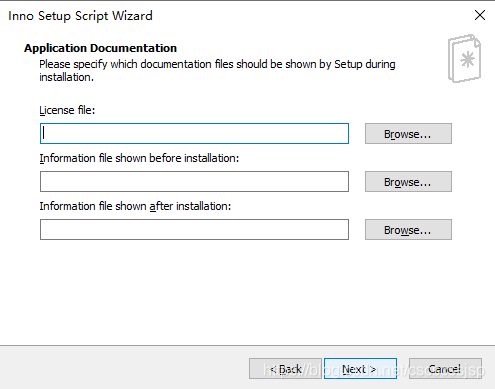
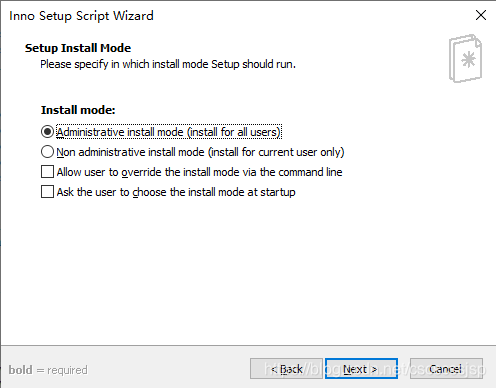
选择语言,下一步
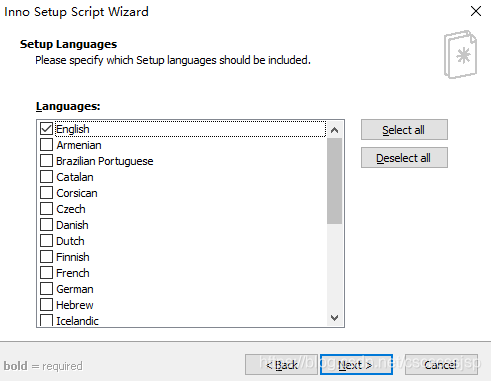
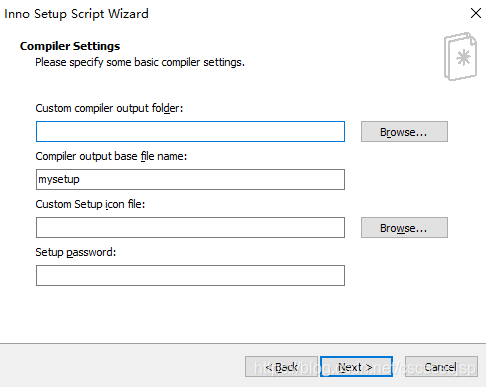
选择安装包 输出目录 、安装包名称、安装包的桌面图标,下一步
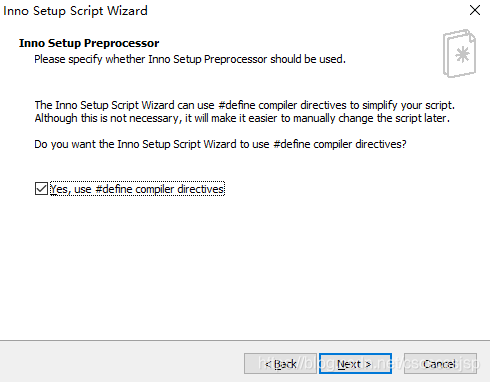
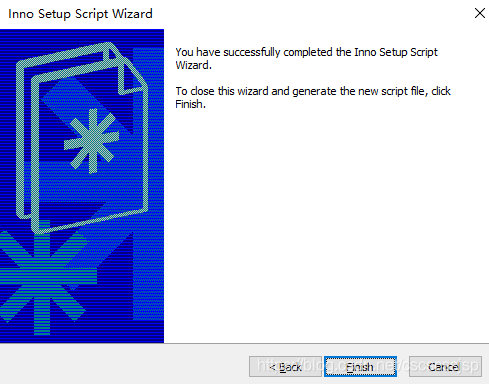
直接finsh ,然后会让你选择保存安装包代码文件保存名称及地址
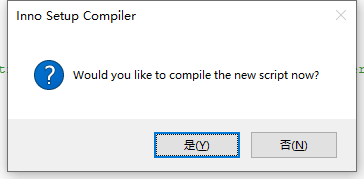
在Inno编辑器看到如下代码
 默认选中安装时创建桌面快捷图标
默认选中安装时创建桌面快捷图标
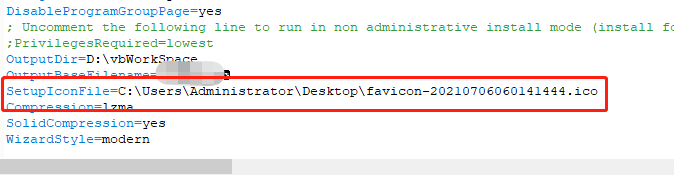
这个必须是icon 图标 ,附带一个ico转换的工具http://www.favicon-icon-generator.com/favicon
在运行完成后会在 你设置的输出目录里看到一个exe文件
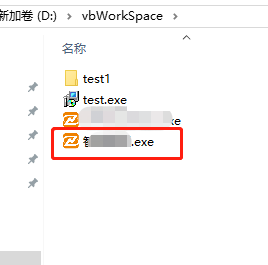
这个带图标的exe文件 就是安装包,点击直接安装





 本文介绍了如何将Vue项目打包成Windows桌面应用,并进一步打包为安装程序exe。主要涉及 Electron 框架的使用,确保Vue项目的正常打包,以及Inno Setup用于创建安装包。通过修改Electron的官方demo,安装electron-packager,配置package.json,打包Vue项目的dist文件,并设置图标,最后使用Inno Setup制作安装程序。
本文介绍了如何将Vue项目打包成Windows桌面应用,并进一步打包为安装程序exe。主要涉及 Electron 框架的使用,确保Vue项目的正常打包,以及Inno Setup用于创建安装包。通过修改Electron的官方demo,安装electron-packager,配置package.json,打包Vue项目的dist文件,并设置图标,最后使用Inno Setup制作安装程序。
















 1810
1810

 被折叠的 条评论
为什么被折叠?
被折叠的 条评论
为什么被折叠?








